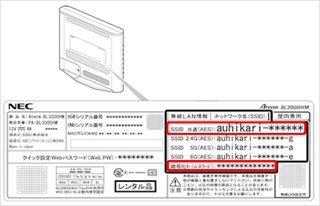よくあるご質問
Wi-Fiに接続する方法を教えてください(iPhone/iPad)
iPhone/iPadでWi-Fiに接続するには、設定アプリでWi-Fi設定に進み、接続したいネットワークを選択して接続します。
詳細な手順は以下をご確認ください。
ネットワーク名(SSID)と暗号化キー(パスワード)の記載箇所
Wi-Fiネットワークに接続するには、ネットワーク名(SSID)と暗号化キー(パスワード)が必要です。
HGWまたは無線LAN機器本体の側面や底面のラベルに記載されています。
以下の画像を参考にご確認ください。
※HGWの場合(BL3000HM、BL1500HM、BL1000HWなど)
※外付け無線LAN機器(GX621A1)の場合
手順
目安時間:3分
ステップ数:6
ご準備ください
- ネットワーク名(SSID)/暗号化キー(パスワード)
[設定アプリ]を起動します。
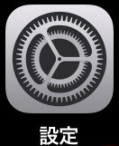
[Wi-Fi]をタップします。
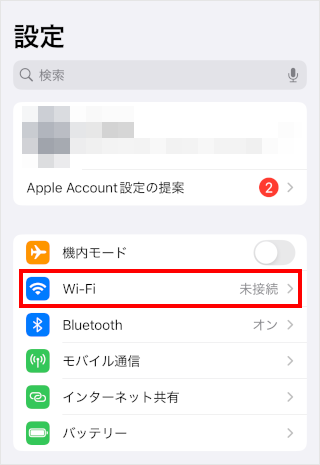
[Wi-Fi]のスイッチをタップしてオン(緑色)にします。
※すでにオンになっている場合は、手順4へ進みます。
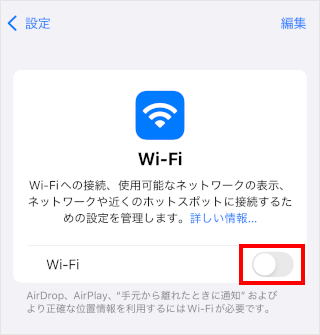
接続可能なWi-Fiが一覧で表示されます。
Wi-Fi接続をしたいネットワーク名(SSID)を選択します。
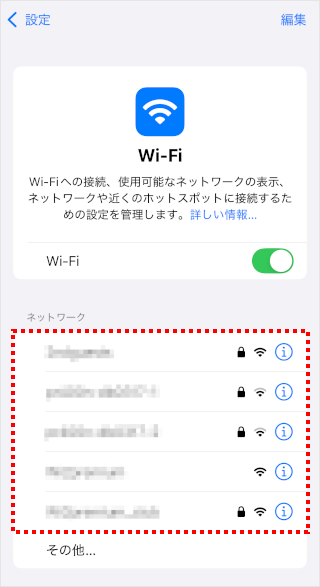
パスワード(暗号化キー)を入力して[接続]もしくは[join]をタップします。
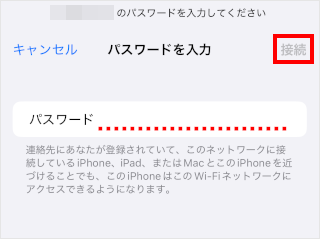
接続した親機のネットワーク名(SSID)にチェックマークが入っていれば、Wi-Fi接続完了です。
※接続中は画面左上、または右上に扇型のアイコンが表示されます。
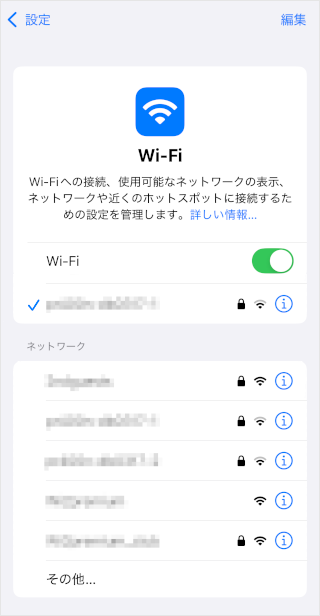
参考
- 本ページでは、例としてiOS 18の画像を使用しています。
- ご自宅のWi-Fi機器と接続する場合で、上記の操作を行ってもWi-Fi接続がうまくいかない場合は、以下のページをご確認ください。
Wi-Fi接続がうまくいかない場合の対処方法はこちら
カテゴリ: その他操作設定
質問ID:cf00002867
作成日:2025/12/05